Requisitos previos
- Recomendamos realizar una copia de seguridad de todos tus datos antes de iniciar el proceso. No realices el backup con KIES ya que crea la copia de seguridad en el formato (. SBU) la cual suele tener problemas en la restauración al tratarse de un firmware custom ROM.
Por tanto, es recomendable realizar el back-up de todos los datos de la siguiente manera:
- SMS – Usar “SMS Backup & Restore”
- Contactos – Sincronizar con la aplicación de Gmail
- Imágenes, canciones, videos y archivos – Copiar a la tarjeta SD
- Tomar nota de las configuraciones APN y MMS desde Aplicaciones -> Configuración -> Conexiones inalámbricas y redes -> Redes móviles -> APN
- Asegúrate de que todas las suites de seguridad como firewalls, antivirus y también la aplicación KIES estén cerradas por completo hasta que la actualización del firmware finalice.
- El teléfono debe tener una carga mínima de 60% de batería para garantizar que no se interrumpirá la actualización.
- Nunca interrumpa el proceso de actualización del firmware de forma manual, por si acaso, si se interrumpe por falta de energía entonces no hay necesidad de preocuparse porque todo lo que tiene que hacer es seguir sólo las instrucciones de nuevo desde el principio.
- Es muy importante que te asegures de tener los privilegios ADMIN antes de proceder a actualizar el teléfono. Además, debes habilitar el puerto USB lo que significa que debes tener la lectura/escritura para que el firmware se puede aplicar con éxito. Para ello ve a Configuración -> Aplicaciones -> Desarrollo ->Depuración USB. Ten en cuenta que el teléfono debe estar desconectado de la computadora cuando realizas este paso.
- Para aplicar esta actualización al firmware IMM76D 4.0.4 necesitas tener acceso root al firmware de tu Galaxy S.
Actualizar Samsung Galaxy S a Android 4.0.4 ICS (Beta 10)
Cabe aclarar que desde AndroidZone no nos hacemos responsables por cualquier daño que pueda ocurrirle al dispositivo durante este proceso. Actúa bajo TU propia responsabilidad.
El proceso que se describe a continaución es muy simple. Sólo asegúrate de seguirlo paso a paso, sin saltearte nada.
1) Descargar el archivo ICS IMM76D 4.0.4 build Zip Package a tu ordenador.
2) Luego conecta el dispositivo a la PC mediante el cable USB y guarda el archivo zip que has descargado en la tarjeta SD de teléfono. Asegúrate de no colocarlo en lo profundo del dispositivo.
3) A continuación, desconecta tu Galaxy S del ordenador y apágalo para poder entrar en modo recovery. Para ello debes presionar la tecla Volumen arriba + botón Home, y mientras mantienes ambas, presionar simultáneamente el botón de encendido.
4) En el modo recovery, debes seleccionar “Wipe data/factory reset” & “Wipe Cache partition” para limpiar el caché y luego “install zip from sd card” > “choose zip from sd card” > “ICS IMM76D 4.0.4 build Zip Package” para comenzar la actualización. Ten paciencia, el proceso puede tomar varios minutos.
5) Una vez que el archivo se actualiza correctamente, tienes que seleccionar “++++ Go Back ++++” y luego “reboot system now” para reiniciar el teléfono.
6) Listo! Una vez completado estos pasos habrás instalado Android 4.0.4 ICS (IMM76D) en tu Galaxy S!













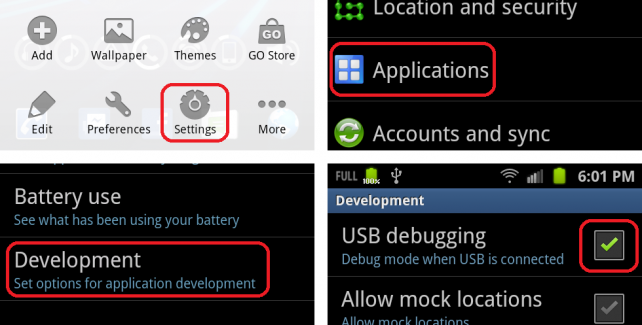


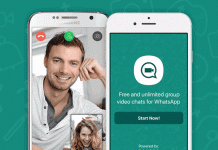


buenas noches he instalado la rom que dejan en esta pagina y he seguido a la perfeccion el tutorial ya tengo bastante experiencia haciendolo pero mi cell no le sirve el wi-fi quiesiera saber si me pueden ayudar a solucionarlo. me gusto mucho ahora es mucho mas fluido me encanta solo ese problemita ;) espero sus respuesta
Creo que hago todos los pasos bien, incluso el root primero, pero siempre me pone E: signature verification failed. ¿Alguien me puede decir que tengo que hacer?. Gracias
necesito ayuda!!! eh intentado poner esta rom y no agarro se trabo en el recovery, eh quitado la bateria y sigue igual!!! no se que hacer.. soy de mexico con I9000T
He seguido todos los pasos, pero me da error en rojo «signature verificacion failed» Tengo android system recovery 3e
A Alguien le ha funcionado bien?
podrías subirlo a otro servidor…
Si no recuerdo mal a mi me paso lo mismo cambia de tarjeta, pon una «micro sd hd», por lo menos yo lo recupere así.
yo lo coloque en galaxy s telcel i9000t con gingerbread y funciona bien, pero los video flv, wmv, no soportan hw aceleration en cambio en ginger si lo soportaba ojala lo arreglen eso, y si instale otros como vplayer o mxplayer, rockplayer etc, y ninguno me da hw y los videos se ven feo.
mi mvl esta como viene de fabrica tngo que instalar algun programa o hacerle algo? lo estoi aciendo como aqui pone y no me deja instalarlo. cuando estoi en el modo recovery no m sale el archivo en zip por ningun sitio ayuda xfavor¡¡¡ temgo recovery 3e
Comments are closed.